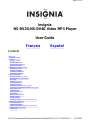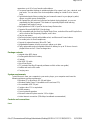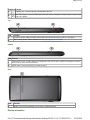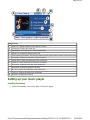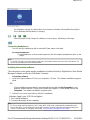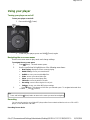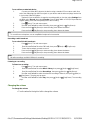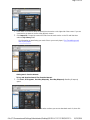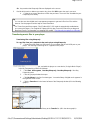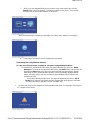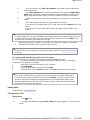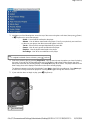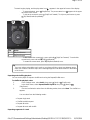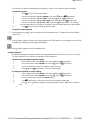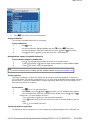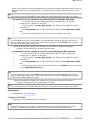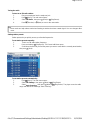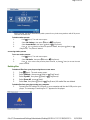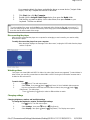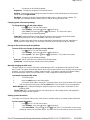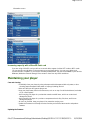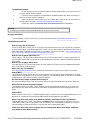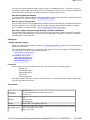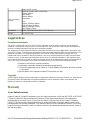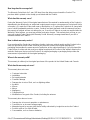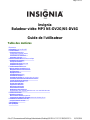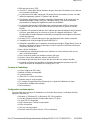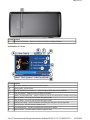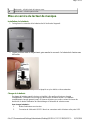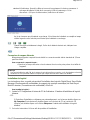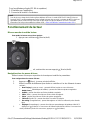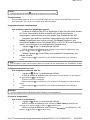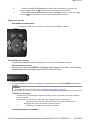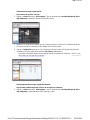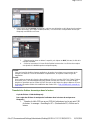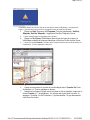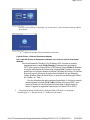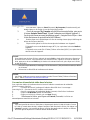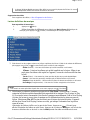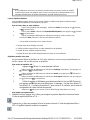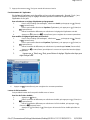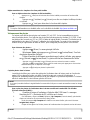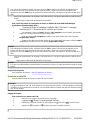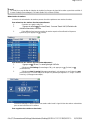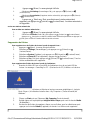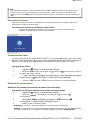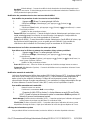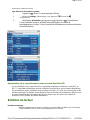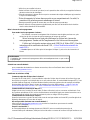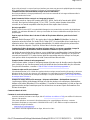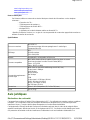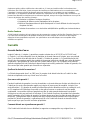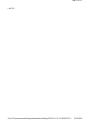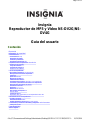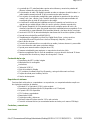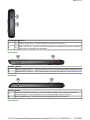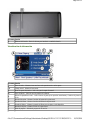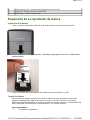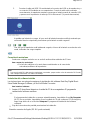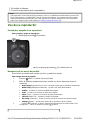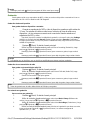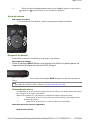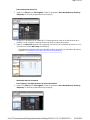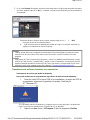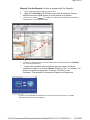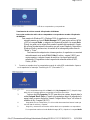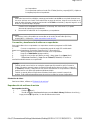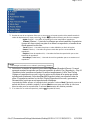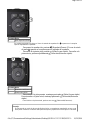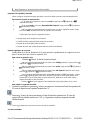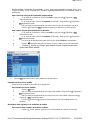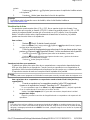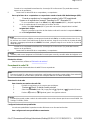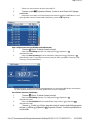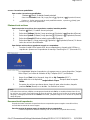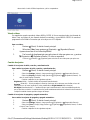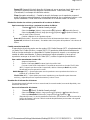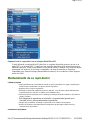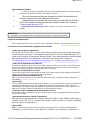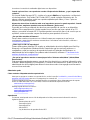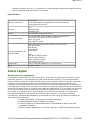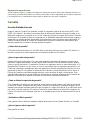La page charge ...
La page charge ...
La page charge ...
La page charge ...
La page charge ...
La page charge ...
La page charge ...
La page charge ...
La page charge ...
La page charge ...
La page charge ...
La page charge ...
La page charge ...
La page charge ...
La page charge ...
La page charge ...
La page charge ...
La page charge ...
La page charge ...
La page charge ...
La page charge ...
La page charge ...
La page charge ...
La page charge ...
La page charge ...
La page charge ...
La page charge ...
La page charge ...
La page charge ...
La page charge ...

Insignia
Baladeur vidéo MP3 NS-DV2G/NS-DV4G
Guide de l’utilisateur
Table des matières
Bienvenue
Informations sur la sécurité
Fonctionnalités
Contenu de l'emballage
Configuration système requise
Commandes et connexions
Information à l'écran
Mise en service du lecteur de musique
Installation de la batterie
Charge de la batterie
Connexion du casque d'écoute
Installation du logiciel
Fonctionnement du lecteur
Mise en marche et arrêt du lecteur
Navigation dans les menus d'écran
Enregistrement
Réglage du volume
Verrouillage des touches
Transfert de musique
Transfert des fichiers de musique dans le lecteur
Conversion et transfert de vidéo dans le lecteur
Lecture de fichiers de musique
Visionnement de photos
Écoute de la radio FM
Suppression de fichiers
Déconnexion du lecteur
Visionnement de vidéos
Modifications des paramètres
Augmentation de la capacité mémoire avec une carte flash MicroSD
Entretien du lecteur
Entretien et nettoyage
Mise à niveau du microprogramme
Commande de batteries de remplacement et d'autres pièces
Problèmes et solutions et FAQ
Comment obtenir de l'aide
Spécifications
Avis juridiques
Pa
g
e 1 of 33
10/10/2006file://C:\Documents and Settin
g
s\Administrator\Deskto
p
\NS-DVxG UG US R0\NS-DV2...

Bienvenue
Félicitations d’avoir acheté ce produit Insignia de haute qualité. Les modèles NS-DV2G et NS-
DV4G représentent la dernière avancée technologique dans la conception de lecteurs
multimédias numériques et ont été conçus pour des performances et une fiabilité exceptionnelles.
Il est possible d'utiliser cet appareil pour reproduire des vidéo et des fichiers de musique
numérique, lire des livres parlés du site Audible.com et écouter la radio FM ; il peut en outre être
transporté n'importe où.
Informations sur la sécurité
Avertissements
•
Lire et observer toutes les instructions. Respecter tous les avertissements.
•
N'utiliser que des périphériques et accessoires spécifiés par Insignia.
•
Baisser complètement le volume avant la mise en marche du baladeur vidéo MP3 et
éviter de l’utiliser à un volume sonore élevé. Une perte permanente de l'ouïe peut
intervenir si les écouteurs ou le casque d'écoute sont utilisés à volume élevé. Un
volume réduit permet d'économiser la charge de la batterie.
•
Ne pas utiliser les casques d’écoute ou écouteurs en conduisant, en faisant de la
bicyclette ou en utilisant un véhicule motorisé. Cela pourrait créer un danger pour la
circulation, et c'est illégal dans beaucoup d'endroits.
•
Pour réduire les risques de choc électrique, ne pas utiliser cet appareil dans un
environnement humide.
•
Protéger le cordon d'alimentation afin d'éviter qu'on marche dessus ou qu'il soit pincé.
•
Débrancher l'appareil pendant des orages ou quand il n'est pas utilisé pendant une
période prolongée.
•
Si la batterie n'est pas insérée correctement ou replacée par le même type, il existe un
risque d'explosion de dommage ou de fuite. Mettre au rebut les batteries usées,
conformément à la réglementation locale.
•
Nettoyer uniquement avec un chiffon sec.
•
Ne pas chercher à modifier le dispositif de sécurité de la prise polarisée. Une prise
polarisée comporte deux plots, un plus large que l'autre. Le plot le plus large a été
prévu pour la sécurité de l'utilisateur. Si la prise fournie ne s'insère pas dans la prise
secteur, faire appel à un électricien pour qu'il remplace cette dernière qui est obsolète.
•
Ne démonter en aucun cas le lecteur pour accéder aux composants internes (sauf la
batterie).
Fonctionnalités
•
Lecture des formats de fichiers audio MP3, Vorbis, WMA, WMA sécurisé et Audible.
•
Lecture des formats de fichiers vidéo WMV et MPEG-4.
Pa
g
e 2 of 33
10/10/2006file://C:\Documents and Settin
g
s\Administrator\Deskto
p
\NS-DVxG UG US R0\NS-DV2...

•
Affichage des photos JPEG.
•
L'écran ACL rétroéclairé affiche plusieurs langues ainsi que l'information sur la chanson
et la couverture du disque.
•
Le syntoniseur de la radio numérique FM permet l'accès aux stations locales. La radio
mémorise également jusqu'à 20 stations radio favorite.
•
Cinq réglages d'égalisateur préréglés permettent l'optimisation de la lecture pour les
modes de musique normal, rock, jazz, classique et pop. Il est aussi possible de
personnaliser le réglage de l'égalisateur parmi six possibilités.
•
La recherche élaborée de la bibliothèque de musique permet d'afficher la musique
enregistrée dans le lecteur, par artiste, album, titre de chanson, genre et liste de
lecture.
•
La répétition A-B permet la sélection de n’importe quel point de départ et de fin pendant
la lecture, permettant ainsi une lecture en boucle du segment sélectionné. Cette
fonctionnalité est particulièrement commode pour apprendre des langues et des mots
à partir de chansons.
•
Port mini USB 2.0 à haute vitesse pour des transferts de fichiers faciles et rapides.
•
Compatible avec la technologie Microsoft WMDRM 10.
•
Totalement compatible avec le magasin de musique numérique (Digital Music Store) de
Best Buy et d'autres services de musique au logo PlaysforSure de Microsoft tels que
Rhapsody, Napster et Yahoo.
•
Menus faciles d’utilisation.
•
Commandes par molette mécanique avec sélection au centre et touche d'accès au
menu et de marche/arrêt.
•
Deux connecteurs audio pour doubles casques d'écoute.
•
Prend en charge de la mémoire externe (carte MicroSD).
•
Micrologiciel pouvant être mis à niveau afin que le lecteur ne soit pas obsolète.
•
La batterie ion-lithium rechargeable est facilement remplaçable permet jusqu'à 20
heures de lecture de musique et se recharge en 2 h 30.
Contenu de l'emballage
•
Lecteur Insignia de MP3 vidéo
•
Batterie au lithium rechargeable
•
Écouteurs-boutons
•
Câble USB 2.0 à mini connecteur
•
Guide de mise en service rapide
•
CD (contient le logiciel Best Buy Rhapsody et ce guide de l'utilisateur en ligne)
•
Carte d'offres Audible et de musique
•
Étui de transport
Configuration système requise
Pour transférer de la musique de l'ordinateur sur le lecteur de musique, l'ordinateur doit être
équipé au minimum de :
•
Windows XP Windows XP ou Macintosh OS 8.6 et supérieur
•
Le lecteur Windows Media 10 (disponible dans le CD joint)
•
Un port USB 2.0 disponible
•
Unité centrale pour Pentium ou équivalent
•
64 Mo de mémoire
•
Carte son et haut-parleurs
•
Microsoft Internet Explorer version 5.01 ou supérieure
Pa
g
e 3 of 33
10/10/2006file://C:\Documents and Settin
g
s\Administrator\Deskto
p
\NS-DVxG UG US R0\NS-DV2...

•
Une connexion Internet (à haute vitesse de128 Kbps ou plus recommandée)
Commandes et connexions
A
vant
Côté droit
Élément Icône Fonction
A
Retour rapide/Retour arrière/Précédent – Permet de recommencer la piste en cours et en appuyant de façon
répétée, de retourner à des pistes précédentes. La maintenir appuyée pour un retour rapide. En mode radio
FM, permet de changer de fréquence. En mode Menu, permet de retourner au menu précédent.
B
Marche/Arrêt – Permet de mettre le lecteur en marche en la maintenant appuyée. L'appuyer de nouveau
pour l'arrêter. L'appuyer brièvement pour obtenir un écran à luminosité totale.
C
Haut – Permet de faire défiler de façon croissante les listes ou de changer les fréquences radio préréglées.
D
Menu – Permet d'afficher les menus d'écran pour la sélection de chansons et la modification des
paramètres.
E
Avance rapide/Saut/Suivant – Permet d'aller à la piste suivante. La maintenir appuyée pour une avance
rapide. Dans les menus, permet d'accéder au sous-menu ou réglage suivant. En mode radio FM, permet de
changer de fréquence.
F
Bas – Permet de faire défiler de façon décroissante les listes ou de changer les fréquences radio préréglées.
G
Lecture/Pause/Sélection – Permet de commencer ou d'arrêter momentanément la lecture. Dans les menus,
permet de sélectionner les options. En mode radio FM, permet de mémoriser des stations préréglées ou
d'enregistrer.
Molette de défilement – Réglage du volume en mode Now Playing (Lecture en cours) et déplacement
Haut/Bas en mode Menu.
Pa
g
e 4 of 33
10/10/2006file://C:\Documents and Settin
g
s\Administrator\Deskto
p
\NS-DVxG UG US R0\NS-DV2...

Dessus
Partie inférieure
Partie arrière
Élément Icône Fonction
A
Prise pour écouteurs – Permet de connecter les écouteurs ou le casque d'écoute.
B
Port mini USB 2.0 – Connecter le câble USB à ce port et à l'ordinateur pour charger le lecteur et gérer le
contenu avec l'ordinateur.
Élément Fonction
A
Connecteur pour carte MicroSD – Insérer une carte MicroSD dans ce connecteur pour augmenter la capacité mé
m
B
Commutateur de verrouillage – Le faire glisser pour désactiver toutes les touches. Aller à Modification manuelle
Élément Fonction
A
Prise écouteur/Entrée ligne – Permet de connecter les écouteurs ou casques d'écoute pour écouter du son
provenant du lecteur ou est utilisée pour la connexion du lecteur à un périphérique d'enregistrement.
B
Touche de RÉINITIALISATION - Insérer un objet pointu pour initialiser de nouveau le lecteur.
Pa
g
e 5 of 33
10/10/2006file://C:\Documents and Settin
g
s\Administrator\Deskto
p
\NS-DVxG UG US R0\NS-DV2...

Information à l'écran
Élément Fonction
A
Couvercle de la batterie – Retirer le couvercle pour insérer ou changer la batterie.
Élément Fonction
A
Icône mode – Indique si une piste est en lecture ou pause.
B
Heure actuelle – Affiche l'heure.
C
Icône de Répétition/Lecture aléatoire – Affiche le réglage actuel de la fonction répétition.
D
Icône de la batterie – Indique le niveau de charge de la batterie.
E
Numéro de piste/Nombre total – Indique le numéro de piste en cours de lecture et le nombre total de pistes.
F
Nom de l'artiste – Affiche le nom de l'artiste de la piste actuelle.
G
Nom de l'album – Affiche le nom de l'album de la piste actuelle.
H
Illustration de l'album – Affiche l'illustration de l'album pour cette piste si elle est disponible.
I
Nom de la piste – Affiche le titre de la piste en cours.
J
Barre de progression – Affiche la progression de la lecture de la chanson.
K
Durée de lecture – Affiche la durée écoulée de la piste en cours.
Pa
g
e 6 of 33
10/10/2006file://C:\Documents and Settin
g
s\Administrator\Deskto
p
\NS-DVxG UG US R0\NS-DV2...

Mise en service du lecteur de musique
Installation de la batterie
1.
Faire glisser le couvercle de la batterie situé à l'arrière de l'appareil.
2. Insérer la batterie dans le compartiment, puis remettre le couvercle. La batterie doit s'insérer sans
difficultés.
3.
Remettre le couvercle du compartiment jusqu'à ce qu’un déclic se fasse entendre.
Charge de la batterie
Recharger la batterie quand le lecteur est inutilisé, afin quelle soit toujours chargée
complètement. La batterie se recharge en deux heures et demie environ. Une batterie
complètement chargée permet jusqu'à 20 heures de lecture en continu, suivant le niveau de
luminosité, la durée d'utilisation du rétroéclairage et l'intensité du volume sonore.
Pour charger la batterie :
1.
Mettre l'ordinateur sous tension.
2.
Connecter le câble mini USB 2.0 fourni au connecteur mini du lecteur et la prise USB
L
Durée totale – Affiche la durée de la piste en cours.
M
Piste suivante – Affiche la piste suivante.
Pa
g
e 7 of 33
10/10/2006file://C:\Documents and Settin
g
s\Administrator\Deskto
p
\NS-DVxG UG US R0\NS-DV2...

standard à l'ordinateur. Quand le câble est connecté correctement, le lecteur commence à
recharger la batterie à l'aide de la connexion USB et le message « OK to
disconnect » (OK pour la déconnexion) s'affiche sur le lecteur.
Au fur et à mesure que la batterie se recharge, l'cône bleue de la batterie se remplit en temps
réel de la gauche vers la droite pour illustrer que la batterie se recharge.
Quand le lecteur est totalement chargé, l'icône de la batterie devient vert, indiquant une
charge complète.
Connexion du casque d'écoute
N'importe quel type de casque d'écoute doté d'un connecteur audio stéréo standard de 3,5 mm
peut être utilisé.
Pour connecter le casque d'écoute :
•
Brancher le casque d’écoute ou les écouteurs fournis sur la prise prévue à cet effet de
l’appareil.
Installation du logiciel
Les instructions dans ce guide nécessitent l'installation des logiciels Digital Music Store Media
Manager (Gestionnaire de multimédias du magasin de musique numérique) de Best Buy et
Media Converter (Convertisseur de multimédia) d'ArcSoft.
Pour installer le logiciel :
1. Insérer le CD Insignia dans le lecteur de CD de l'ordinateur. L'interface d'installation du logiciel
démarre.
- OU -
Si l’interface d’installation ne démarre pas automatiquement, sur le bureau double-cliquer sur
My Computer
(Poste de travail), double-cliquer sur le lecteur de CD qui contient le CD
Insignia, puis double-cliquer sur le fichier
Setup.exe
. L'interface d'installation du logiciel
démarre.
2.
Suivre les instructions à l'écran afin de procéder à l'installation.
Remarque
Pour pouvoir utiliser la radio FM, les écouteurs fournis doivent être connectés, car ils font également fonction
d'antenne FM. Il est possible d'utiliser n'importe quel casque d'écoute avec câbles non blindés.
Pa
g
e 8 of 33
10/10/2006file://C:\Documents and Settin
g
s\Administrator\Deskto
p
\NS-DVxG UG US R0\NS-DV2...

Pour les utilisateurs Apple (OS 8.6 et supérieur)
1. N’installez pas l’application.
2. Connecter le lecteur à l'ordinateur.
Fonctionnement du lecteur
Mise en marche et arrêt du lecteur
Pour mettre le lecteur sous et hors tension :
1.
Appuyer sans relâchersur (Marche/Arrêt)
2.
Pour éteindre l'appareil, maintenir de nouveau appuyée (Marche/Arrêt).
Navigation dans les menus d'écran
Utiliser le menu d'écran pour reproduire de la musique et modifier les paramètres.
Pour naviguer dans les menus d'écran :
1.
Appuyer sur (Menu). Le menu principal s'affiche.
2.
Utiliser la molette de défilement pour mettre en surbrillance l'un des éléments de menu
suivant :
•
Now Playing
(Lecture en cours) - permet d'afficher la piste en cours de lecture.
•
Media Library
(Bibliothèque de médias) - permet d'accéder aux pistes enregistrées.
•
Audible
- permet d'accéder aux fichiers Audible enregistrés.
•
Vidéo
(Vidéo) - permet d'accéder aux fichiers vidéo enregistrés.
•
Photo
- permet d'accéder aux fichiers de photos enregistrés.
•
FM Radio
(Radio FM) - permet d'accéder à la radio FM intégrée.
•
Recording
(Enregistrement) - permet d'enregistrer un fichier en utilisant la prise d'entrée
ligne.
•
Réglages
(Paramétrages) - permet d'accéder aux paramétrages du baladeur vidéo MP3.
3. Appuyer sur (Suivant). Le sous-menu de l'élément sélectionné s'affiche. Pour revenir au
menu précédent à partir d'un sous-menu, appuyer sur (Précédent).
Conseil
Pour la prise en charge de la fonction glisser-déplacer d'iTunes, le mode USB File & Folder [Fichiers et
Dossiers] (MSC) est automatiquement activé quand le lecteur est connecté. Le lecteur de MP3 Insignia ne
reproduira que les fichiers MP3 d'iTunes qui ont fait l'objet d'un glisser-déplacer d'iTunes. Pour toute
information sur la façon de modifier les modes USB, « Aller à Modification manuelle du mode USB
».
Pa
g
e 9 of 33
10/10/2006file://C:\Documents and Settin
g
s\Administrator\Deskto
p
\NS-DVxG UG US R0\NS-DV2...

Enregistrement
Il est possible d'enregistrer du son sur le baladeur vidéo MP3 soit à partir d'un périphérique connecté tel
qu'un lecteur de CD ou de MP3, soit à partir de la radio FM intégrée.
Enregistrement à partir d''un périphérique
Pour enregistrer à partir d’un périphérique connecté :
1. Connecter le baladeur vidéo MP3 au périphérique à l'aide d'un câble stéréo standard
de 3,5 mm. Une extrémité du câble se branche sur la prise de sortie ligne du
périphérique et l'autre extrémité sur la prise d'entrée ligne du baladeur vidéo MP3.
2. (Optionnel) pour modifier la qualité de l'enregistrement ou la taille sélectionner
Settings
(Paramétrages) dans le menu principal, puis
Record
(Enregistrer), puis
sélectionner
Encoder
(Codeur). Sélectionner WMA ou PCM (PCM fournit la meilleure
qualité), puis sélectionner le niveau de qualité de l'enregistrement.
3. Appuyer sur (Menu). Le menu principal s'affiche.
4. U tiliser la molette de défilement pour sélectionner Recording (Enregistrement), puis
appuyer sur (Suivant) ou (Lecture/Pause).
5. Maintenir appuyée (Lecture/Pause). pour commencer l'enregistrement, puis
relâcher la touche.
6. Maintenir appuyée (Lecture/Pause). pour arrêter l'enregistrement, puis relâcher la
touche.
Enregistrement d'une émission radio
Pour enregistrer une émission radio FM :
1. Appuyer sur (Menu). Le menu principal s'affiche.
2 . U tiliser la molette de défilement pour sélectionner FM radio (Radio FM), puis appuyer
sur (Suivant) ou (Lecture/Pause).
3. Syntoniser l'émission à enregistrer.
4. Maintenir appuyée (Lecture/Pause). pour commencer l'enregistrement, puis relâcher la
touche.
5. Maintenir appuyée (Lecture/Pause). pour arrêter l'enregistrement, puis relâcher la
touche.
Écoute d’un enregistrement
Pour écouter un enregistrement :
1. Appuyer sur (Menu). Le menu principal s'affiche.
2 . Utiliser la molette de défilement pour sélectionner
Music Library
(Bibliothèque de
musique), puis appuyer sur (Suivant) ou (Lecture/Pause).
3 . Utiliser la molette de défilement pour sélectionner
Recordings
(Enregistrements), puis
appuyer sur (Suivant) ou (Lecture/Pause).
Conseil
Maintenir appuyée la touche (Menu) pour revenir au menu antérieur.
Conseil
Pour enregistrer à partir d'un microphone utiliser un microphone avec amplificateur pour de meilleurs résultats
Remarque
Tous les enregistrements radio utilisent WMA 128 kbps pour l'enregistrement.
Pa
g
e 10 of 33
10/10/2006file://C:\Documents and Settin
g
s\Administrator\Deskto
p
\NS-DVxG UG US R0\NS-DV2...

4. Utiliser la molette de défilement pour sélectionner l'enregistrement à écouter, puis
appuyer sur (Suivant) ou (Lecture/Pause). La fenêtre de lecture s'affiche.
5.
Utiliser la molette de défilement pour
sélectionner
Play
(Lecture), puis appuyer sur
(Suivant) ou (Lecture/Pause). La lecture de l'enregistrement commence.
Réglage du volume
Pour modifier le volume sonore :
•
Tourner la molette vers la droite ou la gauche pour modifier le volume.
Verrouillage des touches
Il est possible d'empêcher l'appui accidentel sur une touche en verrouillant celles-ci.
Pour verrouiller les touches :
1. Faire glisser le commutateur
HOLD
(Verrouillage) dans la direction de la flèche. Une illustration
du commutateur de verrouillage en position HOLD s'affiche à l'écran.
2.
Pour déverrouiller les touches, faire glisser le commutateur de verrouillage
HOLD
à l'opposé de
la flèche.
Transfert de musique
L'appareil est livré avec quelques fichiers de musique, mais il est possible d'en ajouter à partir de
CD et de l’Internet.
Le transfert de musique de CD et de l'Internet sur l’appareil se fait en deux étapes :
1. Extraire le contenu d’un CD (créer des fichiers de musique à partir du CD) ou
télécharger des fichiers de musique à partir de l’Internet.
2. Sélectionner les fichiers et les copier sur l’appareil.
Transfert de musique sur
l
’
ordinateur
Remarque
Pour utiliser le mode MSC (UMS), aller à Modification manuelle du mode USB.
Pa
g
e 11 of 33
10/10/2006file://C:\Documents and Settin
g
s\Administrator\Deskto
p
\NS-DVxG UG US R0\NS-DV2...

Transfert de musique à partir de CD
Pour extraire le contenu d'un CD :
1.
Cliquer sur.
Start
(Démarrer),
All Programs
(Tous les programmes),
Best Buy Rhapsody
,
Best
Buy Rhapsody
L'application Best Buy Rhapsody s'ouvre.
2.
Mettre un CD audio dans le lecteur de CD. Rhapsody affiche les pistes sur le côté droit de l'écran.
En cas de connexion à l'Internet, la liste indique les noms des pistes.
3.
Cliquer sur
Import CD
(Importer un CD).
Rhapsody crée des fichiers MP3 à partir des pistes de
musique du CD et les place dans le dossier
My Library
(Bibliothèque).
Pour toute information relative au transfert de fichiers de musique sur l'appareil, « Aller à Copie
des fichiers de musique dans le lecteur ».
Téléchargement de musique à partir de l'Internet
Pour acheter et télécharger des fichiers de musique sur l'Internet :
1.
Cliquer sur
Start
(Démarrer),
All Programs
(Tous les programmes),
Best Buy Rhapsody
,
Best
Buy Rhapsody
. L'application Best Buy Rhapsody s'ouvre.
Pa
g
e 12 of 33
10/10/2006file://C:\Documents and Settin
g
s\Administrator\Deskto
p
\NS-DVxG UG US R0\NS-DV2...

2.
Dans la zone de texte
Search
(Rechercher), saisir le nom de l'artiste ou de l'album dont la musique
va être téléchargée, puis cliquer sur
Go
(Exécuter). Tous les fichiers correspondants trouvés par
Rhapsody sont affichés sur l'écran.
3. Sélectionner les pistes ou album à acquérir, puis cliquer sur
BUY
(Acheter) à côté de la
musique souhaitée.
4. Suivre les instructions à l'écran afin de finaliser la transaction. Les fichiers de musique
sont ajoutés à la bibliothèque de musique Rhapsody.
Transfert des fichiers de musique dans le lecteur
Copie de fichiers à l'aide de Rhapsody
Pour copier des fichiers de musique de l'ordinateur dans le lecteur de musique avec
Rhapsody :
1. Brancher le câble USB sur un port USB de l'ordinateur et sur le port mini USB
du lecteur. Le message « Searching for PC » (Recherche du PC) s'affiche sur le
lecteur.
Conseil
Il est aussi possible d’utiliser d'autres applications de gestion de musique pour se procurer de la
musique sur l'Internet. Pour toute information complémentaire, se reporter à l'aide en ligne de
l’application.
Conseil
Pour la prise en charge de la fonction glisser-déplacer d'iTunes, le mode USB File & Folder [Fichiers
et Dossiers] (MSC) est automatiquement activé quand le lecteur est connecté. Le lecteur de MP3
Insignia ne reproduira que les fichiers MP3 d'iTunes qui ont fait l'objet d'un glisser-déplacer d'iTunes.
Pour toute information relative à la modification des modes USB, « Aller à Modification manuelle du
mode USB ».
Pa
g
e 13 of 33
10/10/2006file://C:\Documents and Settin
g
s\Administrator\Deskto
p
\NS-DVxG UG US R0\NS-DV2...

L'ordinateur détecte le lecteur et l'ajoute en tant que nouveau périphérique (« Insignia Music
Player ») à la liste des lecteurs sous My Computer (Poste de travail) de Windows.
2. Cliquer sur
Start
(Démarrer),
All Programs
(Tous les programmes),
Best Buy
Rhapsody
,
Best Buy Rhapsody
. L'application Best Buy Rhapsody s'ouvre.
3. Fermer toutes fenêtres contextuelles qui s'ouvrent.
4. Cliquer sur
My Library
(Bibliothèque) dans la liste des types de contenu. La
bibliothèque complète de musique numérique s'affiche sur le côté droit de l'écran.
5. Cliquer sur l'onglet
Transfer
(Transfert) dans la partie inférieure gauche de la fenêtre de
Rhapsody (n° 5 sur le graphique ci-dessous).
6. Cliquer et faire glisser les fichiers de la bibliothèque dans la
Transfer list
(Liste
de transfert). (n° 6 sur le graphique ci-dessus).
7. Quand tous les fichiers à copier ont été mis dans la liste de transfert, cliquer sur le
bouton
Transfer
(n° 7 du graphique). Les fichiers sont copiés dans le lecteur. Le
message « Synching: Do not Disconnect » (Synchronisation : Ne pas déconnecter)
s'affiche sur le lecteur.
Pa
g
e 14 of 33
10/10/2006file://C:\Documents and Settin
g
s\Administrator\Deskto
p
\NS-DVxG UG US R0\NS-DV2...

Une fois la copie terminée, le message « OK to disconnect » (OK pour la déconnexion) s'affiche
sur le lecteur.
8. Débrancher le câble USB de l'ordinateur et du lecteur.
Copie de fichiers à l’aide de l'Explorateur Windows
Pour copier des fichiers de musique de l'ordinateur sur le lecteur à l'aide de l’Explorateur
Windows :
· Pour les utilisateurs de Windows XP et Windows 2000, le lecteur se connecte
automatiquement en mode
Media Manager
[Gestionnaire de multimédias]
(MTP) pour copier les fichiers WMA et MP3 dans le dossier
Media
(Multimédia)
et tous les autres formats de fichiers dans le dossier
Data
[Données] (il n'est pas
possible de voir le dossier données en utilisant l'affichage du lecteur). En fonction
du type de logiciel utilisé pour la gestion de multimédias (tels que Rhapsody,
Lecteur Windows Media et bien d’autres), le nom des sous-dossiers peut différer
de « Media » et « Data ».
· Pour les utilisateurs des autres systèmes d'exploitation, le lecteur se connecte
automatiquement en mode
File & Folder
[Fichiers et Dossiers] (MSC) pour
copier les dossiers et tous les formats de fichiers dans le dossier racine du
lecteur. L'appareil ne reproduira toutefois que les fichiers MP3 et WMA.
1. Connecter le lecteur à l'ordinateur à l'aide du câble USB fourni. Le message «
Searching for PC » (Recherche du PC) s'affiche sur le lecteur.
Pa
g
e 15 of 33
10/10/2006file://C:\Documents and Settin
g
s\Administrator\Deskto
p
\NS-DVxG UG US R0\NS-DV2...

2. Sur l'ordinateur, cliquer sur
Start
(Démarrer),
My Computer
(Poste de travail), puis
double-cliquer sur le dossier où sont les fichiers de musique.
3. Ouvrir de nouveau
My Computer
afin d'afficher une autre fenêtre, puis ouvrir
le lecteur
Insignia Music Player
. (Quand l'ordinateur avait détecté l'appareil, il
l'avait ajouté comme nouveau périphérique appelé « Insignia Music Player » dans
la liste des lecteurs du poste de travail de Windows).
4. Double-cliquer sur le périphérique et l'icône de stockage interne jusqu'à l'affichage de
la liste des fichiers et dossiers.
5. Cliquer et faire glisser les fichiers de musique de l'ordinateur vers l'appareil :
Si l'appareil est en mode Media Manager (MTP), les copier dans le dossier
Media
de
l'appareil.
Si l'appareil est en mode File & Folder [Fichiers et Dossiers] (MSC), les copier dans le
dossier racine de l'appareil.
Une fois la copie terminée, le message « OK to disconnect » (OK pour la déconnexion) s'affiche
sur le lecteur.
6. Débrancher le câble USB de l'ordinateur et du lecteur.
Conversion et transfert de vidéo dans le lecteur
Pour copier des vidéos de l'ordinateur dans le lecteur à l'aide du convertisseur de multimédia
(Media Converter) d’ArcSoft :
1. Connecter le lecteur à l'ordinateur à l'aide du câble USB fourni. Le message «
Searching for PC » (Recherche du PC) s'affiche sur le lecteur.
2. Ouvrir le convertisseur de multimédia (Media Converter) d’ArcSoft sur l'ordinateur.
3. Cliquer sur
Add Media
(Ajouter du multimédia).
4. Cliquer sur le fichier à convertir, puis sur
Open
(Ouvrir).
5. Sélectionner le fichier, puis cliquer sur
Convert
(Convertir).
Le fichier est
automatiquement transféré sur le lecteur.
Conseil
Pour sélectionner plusieurs fichiers, maintenir la touche
Ctrl
du clavier enfoncée tout en cliquant sur
les fichiers avec la souris. Pour sélectionner une série de fichiers, cliquer sur le fichier en tête de la
série, appuyer sur la touche
Shift
(Maj) du clavier et la maintenir enfoncée, puis cliquer sur le fichier
au bas de la série.
Conseil
Les fichiers Vorbis ne seront reconnus que dans le mode File and Folder [Fichiers et Dossiers]
(MSC). Aller à Modification manuelle du mode USB
.
Conseil
Il est aussi possible de créer un fichier dans n'importe quel dossier à l'aide de l'option
Convert
to Folder
(Convertir dans dossier). Indiquer l'endroit où doit être placé le fichier, puis cliquer sur
Convert
(Convertir). Il est possible de placer ce fichier directement dans le lecteur en utilisant
la fonction glisser-déplacer ou à l'aide du lecteur Windows Media.
Pa
g
e 16 of 33
10/10/2006file://C:\Documents and Settin
g
s\Administrator\Deskto
p
\NS-DVxG UG US R0\NS-DV2...

Suppression de vidéos
Pour supprimer des vidéos, « Aller à Suppression de fichiers ».
Lecture de fichiers de musique
Pour reproduire de la musique :
1. Appuyer sur (Menu).
2. Utiliser la molette de défilement pour sélectionner
Music Library
(Bibliothèque de
musique), puis appuyer sur (Suivant). La bibliothèque de musique s'affiche.
3.
Sélectionner l'un des onglets suivants sur la ligne supérieure de l'écran à l'aide de la molette de défilement,
puis appuyer sur (Bas) ou (Lecture/Pause) pour accéder à cette catégorie :
·
Artists
(Artistes) – Liste tous les artistes qui ont été transférés sur le lecteur.
·
Albums
– Liste tous les albums qui ont été transférés sur le lecteur. Même si une
seule piste d'un album a été copiée sur l'appareil, le nom de cet album s'affiche dans
la liste.
·
Tracks
(Pistes) – Liste toutes les pistes par titre de piste et par ordre alphabétique.
·
Genres
– Liste tous les genres de musiques qui ont été transférés sur le lecteur.
·
Playlists
(Listes de lecture) – Affiche toutes les listes de lecture transférées sur le lecteur.
·
Recordings
(Enregistrements) – Liste tous les fichiers enregistrés sur le lecteur.
4. Sélectionner le contenu à reproduire en appuyant sur
Play/Pause
(Lecture/Pause). Un menu
contextuel affiche des options disponibles pour reproduire de la musique. Play (Lecture) et Play
All (Lecture de toutes) commencent la lecture de la musique immédiatement. Add to Now Playing
(Ajouter à la lecture en cours) place la musique en file d'attente derrière les pistes en cours de
lecture. Sélectionner
Play All
(Lecture de toutes) pour la lecture de toutes les pistes. L'appareil
affiche alors l'écran Now Playing (Lecture en cours), qui indique l'information sur la piste en
cours de lecture.
L'illustration de l'album s'affiche sur la gauche de l'écran. Appuyer sur
Next
(Suivant) pour
afficher l'illustration de l'album en plein écran. Appuyer de nouveau sur
Next
pour voir la liste des
chansons sélectionnées en lecture. La touche
Next
permet d'accéder aux différents écrans.
Le lecteur Windows Media peut aussi être utilisé pour convertir la plupart des fichiers. Ils seront
automatiquement codifiés lors de leur transfert sur le lecteur.
Conseil
Pour revenir au menu précédent à partir d'un sous-menu, appuyer sur (Précédent).
Pa
g
e 17 of 33
10/10/2006file://C:\Documents and Settin
g
s\Administrator\Deskto
p
\NS-DVxG UG US R0\NS-DV2...

5.
Si la reproduction de la sélection ne commence pas, appuyer sur (Lecture/Pause).
La lecture de la piste commence et l'icône d'état de la lecture ( ) s'affiche dans le coin supérieur
gauche de l'écran.
· Pour arrêter momentanément la lecture appuyer sur (Lecture/Pause). L'icône ( )
de l'état pause s'affiche dans le coin supérieur gauche de l'écran.
· Pour aller à la piste suivante, appuyer sur (Saut/Avance rapide). Pour revenir à
une piste antérieure, appuyer de façon répétée sur (Précédent/Retour rapide).
· Pour une avance rapide de la piste en cours, maintenir appuyée (Saut/Avance
rapide). Pour un retour rapide de la piste actuelle, maintenir appuyée
(Précédent/Retour rapide).
· Pour un retour rapide de la piste actuelle, appuyer une fois sur (Précédent/Retour
rapide).
Élément Touche
1
Touche Lecture/Pause
Élément Touche
2
(Précédent/Retour rapide).
3
(Saut/Avance rapide).
Pa
g
e 18 of 33
10/10/2006file://C:\Documents and Settin
g
s\Administrator\Deskto
p
\NS-DVxG UG US R0\NS-DV2...

Lecture répétée et aléatoire
Il est possible de régler le lecteur pour la lecture répétée ou aléatoire des pistes en utilisant l'option
Repeat/Shuffle (Répétition/Lecture aléatoire) du menu.
Pour la lecture dans un ordre aléatoire :
1. Dans le menu Settings (Paramétrages), sélectionner
Audio
, puis appuyer sur (Suivant)
ou (Lecture/Pause).
2. Dans le menu
Audio
, sélectionner
Repeat/Shuffle Playback
, puis appuyer sur (Suivant)
ou (Lecture/Pause).
3. Utiliser la molette de défilement pour sélectionner parmi les modes suivants, puis
sélectionner
Next
(Suivant) L'icône du mode aléatoire s'affiche.
Il est possible de sélectionner les modes suivants :
z Repeat single track (Répéter une piste)
z Shuffle tracks/No repeat (Pistes en ordre aléatoire/Pas de répétition)
z Repeat all tracks (Répéter toutes les pistes)
z Repeat all tracks with shuffle (Répéter toutes les pistes en mode aléatoire)
Répétition partielle d'une piste
Il est possible d'utiliser la répétition de A à B pour répéter en continu une piste partiellement. La
fonction répéter A-B doit être activée au préalable.
Pour activer la répétition A-B :
1. Appuyer sur (Menu). Le menu principal s'affiche.
2. Utiliser la molette de défilement pour sélectionner
Settings
(Paramètres), puis appuyer sur
(Suivant) ou (Lecture/Pause).
3. Utiliser la molette de défilement pour sélectionner
Audio
, puis appuyer sur (Suivant) ou
(Lecture/Pause).
4. Utiliser la molette de défilement pour sélectionner
A-B repeat
(Répétition A-B) puis appuyer
sur (Suivant) ou (Lecture/Pause).
5. Utiliser la molette de défilement pour sélectionner
On
(Activé) ou
Off
(Désactivé),
puis appuyer sur (Suivant) pour sélectionner. Le message « Use the down button (V)
to activate A-B » (Utiliser la touche bas (V) pour activer A-B) s'affiche, puis le menu de
configuration de l'audio s'affiche de nouveau.
6. Appuyer sur (Menu) pour revenir à l'écran Now Playing (Reproduction en cours).
Pour répéter un segment audio :
1. Pendant la lecture, appuyer sur (Bas) pour marquer le point de départ de la lecture en boucle.
L'icône de répétition affiche un « A ».
2. Appuyer sur (Bas) pour marquer la fin de la lecture en boucle. L'icône de répétition affiche «
AB » et l'appareil reproduit en boucle ce segment.
Conseil
En cas d'utilisation d'un service de musique par abonnement, le lecteur émettra en tonalité
courte entre les pistes pour indiquer que le contenu est proche de sa date d'expiration et un
message s'affichera dans la fenêtre suivante dans la partie inférieure de l'écran.
Pa
g
e 19 of 33
10/10/2006file://C:\Documents and Settin
g
s\Administrator\Deskto
p
\NS-DVxG UG US R0\NS-DV2...

3.
Appuyer de nouveau sur (Bas) pour annuler la lecture en boucle.
Fonctionnement de l''égalisateur
Six réglages d'égalisateur sont disponibles et cinq sont pré-programmés : Normal., Rock, Jazz,
Classic (Classique) et Pop Le réglage utilisateur, permet à ce dernier de personnaliser
l'égalisateur à son goût.
Pour sélectionner un réglage d’égalisateur pré-programmé :
1. Dans le menu Settings (Paramétrages), sélectionner
Audio
, puis appuyer sur (Suivant)
ou (Lecture/Pause).
2. Dans le menu Audio sélectionner
Equalizer
(Égalisateur), puis appuyer sur (Suivant) ou
(Lecture/Pause).
3. Utiliser la molette de défilement pour sélectionner le réglage de l'égalisateur souhaité.
4. Appuyer sur (Suivant) ou (Lecture/Pause) pour enregistrer les nouveaux paramètres.
Pour modifier le réglage d'égalisateur personnalisé :
1. Dans le menu Settings (Paramétrages), sélectionner
Audio
, puis appuyer sur (Suivant)
ou (Lecture/Pause).
2. Dans le menu audio sélectionner
Equalizer
(Égalisateur), puis appuyer sur (Suivant) ou
(Lecture/Pause).
3. Utiliser la molette de défilement pour sélectionner le paramétrage
Custom
(Personnalisé).
4. Appuyer sur (Lecture/Pause) pour déplacer le curseur sur la première barre de réglage
d'égalisateur.
5. Appuyer sur (Haut) ou (Bas) pour effectuer le réglage. Répéter cette étape pour
régler chaque barre.
6. Appuyer sur (Lecture/Pause) pour enregistrer les nouveaux paramètres.
Lecture de fichiers Audible
Il est possible d'écouter des livres parlés Audible avec ce lecteur.
Pour lire des fichiers Audible :
1. Appuyer sur (Menu).
2. Utiliser la molette de défilement pour sélectionner
Audible
, puis appuyer sur (Suivant) ou
(Lecture/Pause).
3. Utiliser la molette de défilement pour sélectionner le fichier Audible, puis appuyer sur
(Suivant) ou (Lecture/Pause).
4. Appuyer sur (Précédent) ou (Suivant) pour la lecture du fichier Audible précédent ou
suivant.
Pa
g
e 20 of 33
10/10/2006file://C:\Documents and Settin
g
s\Administrator\Deskto
p
\NS-DVxG UG US R0\NS-DV2...
La page charge ...
La page charge ...
La page charge ...
La page charge ...
La page charge ...
La page charge ...
La page charge ...
La page charge ...
La page charge ...
La page charge ...
La page charge ...
La page charge ...
La page charge ...
La page charge ...
La page charge ...
La page charge ...
La page charge ...
La page charge ...
La page charge ...
La page charge ...
La page charge ...
La page charge ...
La page charge ...
La page charge ...
La page charge ...
La page charge ...
La page charge ...
La page charge ...
La page charge ...
La page charge ...
La page charge ...
La page charge ...
La page charge ...
La page charge ...
La page charge ...
La page charge ...
La page charge ...
La page charge ...
La page charge ...
La page charge ...
La page charge ...
La page charge ...
La page charge ...
La page charge ...
La page charge ...
-
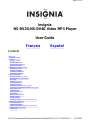 1
1
-
 2
2
-
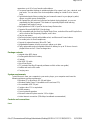 3
3
-
 4
4
-
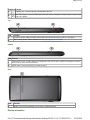 5
5
-
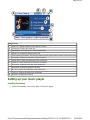 6
6
-
 7
7
-
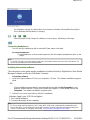 8
8
-
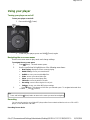 9
9
-
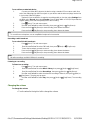 10
10
-
 11
11
-
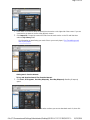 12
12
-
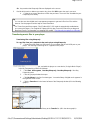 13
13
-
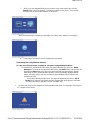 14
14
-
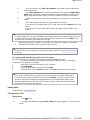 15
15
-
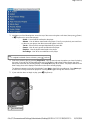 16
16
-
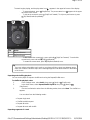 17
17
-
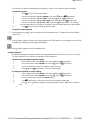 18
18
-
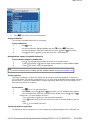 19
19
-
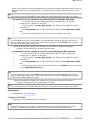 20
20
-
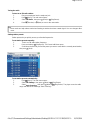 21
21
-
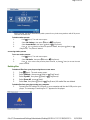 22
22
-
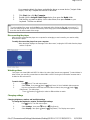 23
23
-
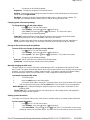 24
24
-
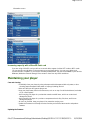 25
25
-
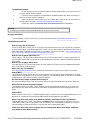 26
26
-
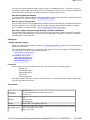 27
27
-
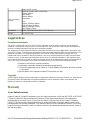 28
28
-
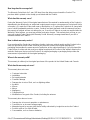 29
29
-
 30
30
-
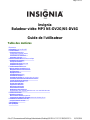 31
31
-
 32
32
-
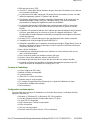 33
33
-
 34
34
-
 35
35
-
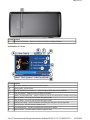 36
36
-
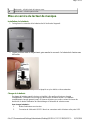 37
37
-
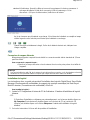 38
38
-
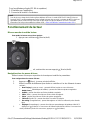 39
39
-
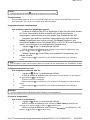 40
40
-
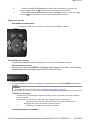 41
41
-
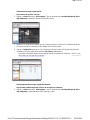 42
42
-
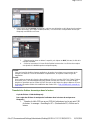 43
43
-
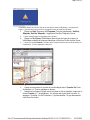 44
44
-
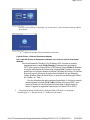 45
45
-
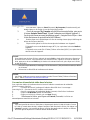 46
46
-
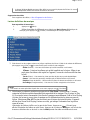 47
47
-
 48
48
-
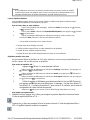 49
49
-
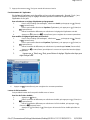 50
50
-
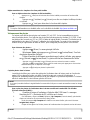 51
51
-
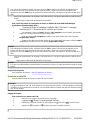 52
52
-
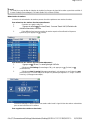 53
53
-
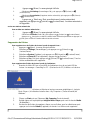 54
54
-
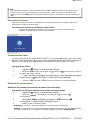 55
55
-
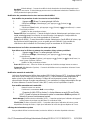 56
56
-
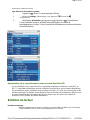 57
57
-
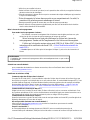 58
58
-
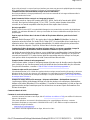 59
59
-
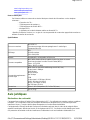 60
60
-
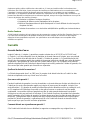 61
61
-
 62
62
-
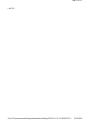 63
63
-
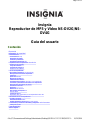 64
64
-
 65
65
-
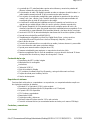 66
66
-
 67
67
-
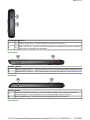 68
68
-
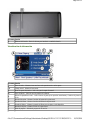 69
69
-
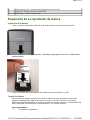 70
70
-
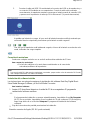 71
71
-
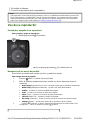 72
72
-
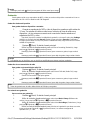 73
73
-
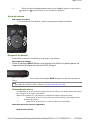 74
74
-
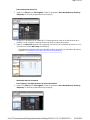 75
75
-
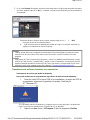 76
76
-
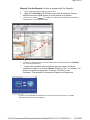 77
77
-
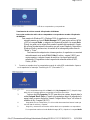 78
78
-
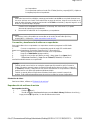 79
79
-
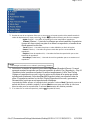 80
80
-
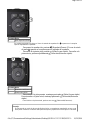 81
81
-
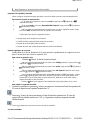 82
82
-
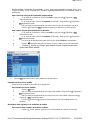 83
83
-
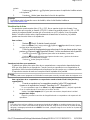 84
84
-
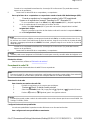 85
85
-
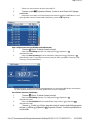 86
86
-
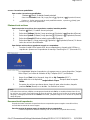 87
87
-
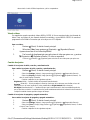 88
88
-
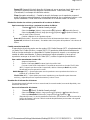 89
89
-
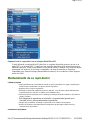 90
90
-
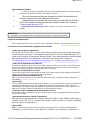 91
91
-
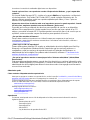 92
92
-
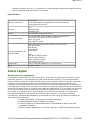 93
93
-
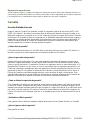 94
94
-
 95
95
dans d''autres langues
- English: Insignia NS-DV2G User manual
- español: Insignia NS-DV2G Manual de usuario
Documents connexes
Autres documents
-
LG V25SEE2K Le manuel du propriétaire
-
MPMan MP3 WOM Fiche technique
-
LG MF-FM33S2K Le manuel du propriétaire
-
LG MF-FM33S2K Le manuel du propriétaire
-
LG LG T80 Le manuel du propriétaire
-
GPX MW3337 Manuel utilisateur
-
ONKYO HT-R791 Le manuel du propriétaire
-
ONKYO HT-R758 Le manuel du propriétaire
-
Yamaha RX V3900 - AV Network Receiver Manuel utilisateur
-
Yamaha RX-A2000 Le manuel du propriétaire